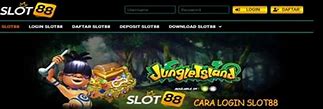Forget network kemudian reconnect
Ketika terjadi masalah pada jaringan WiFi maka forget network kemudian menhubungkannya lagi adalah solusi yang cukup ampuh. Ini sama seperti melakukan restart pada komputer.
Jika WiFi di laptop Anda tidak bisa konek, coba lakukan langkah-langkah berikut ini.
Klik kanan pada icon WiFi di taskbar > pilih Open Network & Internet settings.
Klik pada menu Wi-Fi > pilih pada menu Manage known networks.
Anda akan melihat daftar jaringan WiFi yang pernah digunakan di sana, klik pada WiFi yang bermasalah kemudian klik tombol Forget.
Tutup jendela pengaturan tersebut, kemudian tunggu sebentar, setelah itu coba lagi sambungkan dengan jaringan WiFi yang tadi tidak bisa terhubung.
Kemungkinan besar cara ini akan berhasil, namun jika belum lakukan langkah selanjutnya di bawah ini.
Reset PC (tanpa install ulang)
Ada sebagian orang yang menyarankan untuk mengatasi masalah WiFi di Windows 10 yang tidak bisa tersambung itu harus melakukan install ulang, namun ini bukanlah pilihan yang bijak.
Windows 10 memiliki fitur reset, fitur serupa seperti factory reset pada smartphone yang bisa kita manfaatkan tanpa harus install ulang.
Dengan melakukan reset PC maka konfigurasi Windows akan kembali seperti keadaan setelah install ulang, namun Anda bisa memilih untuk tidak menghapus data-data yang ada di drive C, jadi yang hilang hanya program-program dari pihak ketiga saja.
Anda bisa melihat langkah-langkahnya di sini: Cara reset Windows 10
Demikian beberapa cara yang bisa Anda coba untuk memperbaiki masalah jaringan Wi-Fi atau Hotspot yang tidak bisa terhubung di PC dan laptop Windows 10. Semoga bisa membantu, kalau masih belum berhasil Anda silakan komentar di bawah dan jelaskan seperti apa masalah yang Anda alami.
Gunakan IP dan DNS otomatis
Solusi untuk mengatasi koneksi WiFi yang bermasalah pada Windows 10 yang selanjutnya adalah dengan menyetel IP dan DNS menjadi automatic.
Ini biasanya cukup ampuh untuk mengatasi WiFi yang sudah connect tapi internet tidak jalan, terutama pada laptop yang sering terhubung ke jaringan hotspot yang berbeda-beda.
Ikuti langkah-langkah berikut ini:
Pertama buka Control Panel kemudian pilih menu Network and Sharing Center.
Pada bagian Access type klik pada jaringan WiFi Anda.
Kemudian klik tombol Properties > pilih Internet Protocol Version 4 (TCP/IPv4) > kemudian klik tombol Properties lagi.
Centang pada pilihan berikut ini,
Obtain an IP address automatically
Obtain DNS server address automatically
Driver Wi-Fi yang Tidak Terbaru
Driver adalah perangkat lunak yang membantu perangkat keras bekerja dengan sistem operasi. Driver Wi-Fi yang usang atau tidak kompatibel dapat menyebabkan masalah konektivitas.
Sinyal WiFi Lemah atau Terhalang
Sinyal WiFi yang lemah atau terhalang oleh dinding, perabotan, atau benda-benda besar lainnya juga bisa menjadi penyebab WiFi tidak tersambung di laptop.
Semakin jauh jarak antara laptop dan router, semakin lemah sinyal yang diterima oleh laptop. Solusinya, coba dekatkan laptop ke router untuk mendapatkan sinyal WiFi yang lebih kuat.
1. Restart ponsel Langkah pertama yang perlu kamu coba adalah me-restart perangkat kamu. Restart perangkat dapat membantu memperbaiki masalah kecil pada sistem operasi yang mungkin menyebabkan masalah koneksi WiFi.
2. Periksa Pengaturan WiFi Pastikan WiFi di perangkat kamu sudah aktif. Selain itu, periksa juga apakah kamu sudah terhubung ke jaringan WiFi yang benar dan memasukkan kata sandi yang tepat.
3. Nyalakan/Matikan Mode Pesawat Mode pesawat akan mematikan semua koneksi nirkabel di perangkat kamu, termasuk WiFi. Coba nyalakan mode pesawat selama beberapa detik, lalu matikan kembali. Cara ini terkadang bisa membantu memperbaiki masalah koneksi WiFi.
4. Matikan Layanan Lokasi (GPS) Layanan lokasi atau GPS yang aktif terus-menerus dapat mengganggu koneksi WiFi di HP. Coba matikan layanan lokasi sementara dan lihat apakah koneksi WiFi kamu membaik. Kamu bisa mengaktifkannya kembali setelah koneksi WiFi stabil.
5. Sambungkan Ulang WiFi Kamu juga bisa menyambungkan ulang koneksi WiFi. Caranya, buka pengaturan WiFi, pilih jaringan yang terhubung, lalu pilih “Putuskan Koneksi” atau “Disconnect“. Setelah itu, sambungkan kembali ke jaringan WiFi tersebut.
6. Periksa Router WiFi Pastikan router WiFi kamu berfungsi dengan baik. Coba restart router WiFi kamu atau hubungi penyedia layanan internet kamu jika masalah berlanjut.
Apakah Anda sedang mengalami masalah dengan modem Telkomsel Flash yang tidak bisa WiFi? Jangan khawatir, Anda tidak sendiri. Banyak pengguna modem Telkomsel Flash mengalami masalah yang sama, di mana WiFi tidak berfungsi seperti yang diharapkan.
Nah, untuk memecahkan masalah ini, pertama-tama kita harus memahami apa sebenarnya yang menjadi penyebabnya. Dalam artikel ini, kami akan membahas beberapa alasan mengapa modem Telkomsel Flash tidak bisa WiFi dan memberikan solusi yang tepat untuk mengatasinya.
Penyebab WiFi Tidak Bisa Tersambung ke Laptop
Restart modem dan router
Berdasarkan laporan banyak pengguna, melakukan restart pada modem dan router yang digunakan terkadang berhasil mengatasi masalah WiFi yang tidak bisa konek di laptop.
Jika Anda sudah mencoba semua langka di atas namun belum berhasil maka bisa jadi masalahnya ada pada perangkat modem dan router, dan melakukan restart adalah cara paling sederhana untuk mengatasi masalah tersebut.
Cara paling mudah untuk melakukan restart adalah mematikan perangkat, diamkan sebentar, lalu hidupkan kembali. Jika Anda menggunakan hotspot tethering dari hp maka restart hp-nya.
Setelah itu coba lagi hubungkan jaringannya ke laptop Anda dan lihat apakah masalah sudah bisa teratasi.
Kerusakan Fisik Pada Modem Telkomsel Flash
Meskipun jarang terjadi, masalah juga dapat terjadi pada modem Telkomsel Flash karena kerusakan fisik pada perangkat. Ini mungkin terjadi jika router WiFi mengalami kerusakan yang dapat memengaruhi kinerja WiFi. Anda dapat memeriksa apakah modem Telkomsel Flash mengalami masalah dengan mencoba memindahkannya ke lokasi yang berbeda atau dengan mencoba menggunakan perangkat yang berbeda.
Jika Anda tidak dapat menyelesaikan masalah dengan cara yang dijelaskan di atas, ada baiknya memanggil dukungan teknis Telkomsel. Tim dukungan teknis dapat membantu Anda menyelesaikan masalah dan memastikan bahwa modem Telkomsel Flash Anda berfungsi dengan baik.
Jadi, demikianlah beberapa alasan mengapa modem Telkomsel Flash tidak bisa WiFi dan solusi untuk mengatasi masalah tersebut. Pastikan untuk memeriksa konfigurasi dan pengaturan jaringan nirkabel agar perangkat Anda terhubung dengan jaringan WiFi yang benar. Jika masalah masih terjadi, jangan ragu untuk menghubungi dukungan teknis Telkomsel.
Pernahkah Kamu mengalami laptop tidak bisa connect wifi? Hal ini tentu membuat frustasi, terutama saat Kamu membutuhkan internet untuk bekerja atau belajar.
Menghadapi masalah di mana laptop tidak bisa terhubung ke Wi-Fi dapat menjadi pengalaman yang sangat menjengkelkan. Wi-Fi yang tidak berfungsi dengan baik dapat menghambat produktivitas, mengganggu pekerjaan, atau bahkan menghalangi kita dari hiburan online.
Fiberstream kali ini akan membahas berbagai penyebab dan solusi untuk mengatasi masalah tersebut.
Masalah Jaringan Nirkabel
Masalah mungkin terjadi pada modem Telkomsel Flash karena masalah jaringan nirkabel. Misalnya, perangkat Anda mungkin terhubung ke jaringan yang salah, atau Anda mungkin mengalami masalah dengan koneksi internet.
Jangan lupa untuk memeriksa pengaturan jaringan nirkabel dan memastikan bahwa perangkat Anda terhubung ke jaringan yang benar.
Kenapa Laptop Tidak Bisa Connect WiFi? Ini Penyebabnya
TEMPO.CO, Jakarta - Koneksi WiFi yang tidak bisa tersambung di laptop bisa menjadi masalah yang sangat menjengkelkan. Terlebih lagi jika akses internet dari WiFi digunakan untuk bekerja dan belajar. Lantas, kenapa WiFi tidak bisa tersambung di laptop?
Dalam beberapa kasus, alasan kenapa WiFi tidak bisa tersambung di laptop bisa disebabkan oleh hal-hal sederhana, seperti pengaturan yang salah atau gangguan sinyal. Namun, ada juga masalah yang lebih kompleks, seperti kerusakan pada perangkat keras atau driver yang sudah usang.
Baca berita dengan sedikit iklan, klik di sini
Oleh karena itu, penting untuk memahami penyebab utama dan solusi kenapa WiFi tidak bisa tersambung di laptop. Hal ini bisa membantu pengguna laptop untuk mengembalikan koneksi internet dengan cepat.